Installazione di VirtualBox su CentOS8
Installare VirtualBox su CentOS non è più difficile; possiamo installarlo su CentOS aggiungendo il repository di VirtualBox nel sistema e installandolo. Segui semplicemente i passaggi indicati di seguito e avrai l'ultima versione stabile di VirtualBox installata sul tuo sistema operativo CentOS 8.
Prima di tutto, aggiorna la cache dei metadati del sistema CentOS 8 utilizzando il comando indicato di seguito:
$ sudo dnf makecache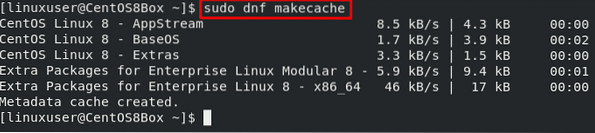
Subito dopo aver aggiornato la cache dei metadati, aggiorna anche i pacchetti del sistema digitando il comando indicato di seguito:
$ sudo dnf upgrade
Una volta che il sistema è aggiornato, aggiungi il repository digitando il comando indicato di seguito:
$ sudo dnf config-manager --add-repo=https://download.virtualbox.org/scatola virtuale/rpm/el/scatola virtuale.repo
Dopo aver aggiunto con successo il repository di VirtualBox al tuo sistema, puoi installare l'ultima versione di VirtualBox digitando il comando indicato di seguito:
$ sudo dnf install VirtualBox-6.1 -yIl flag "-y" risponderà automaticamente "sì" a ogni richiesta che si verificherà per confermare il processo di installazione di VirtualBox, come l'importazione di chiavi GPG e l'installazione di software di dipendenze.
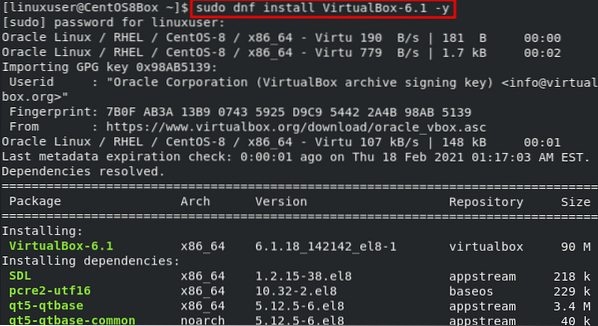
Dopo il processo di installazione di VirtualBox su CentOS 8, dovresti aver prodotto qualcosa del genere.

Scarica e installa VirtualBox Extension Pack
Se desideri scaricare e installare anche il pacchetto di estensione di VirtualBox, puoi scaricarlo utilizzando il comando wget:
$ wget https://download.virtualbox.org/scatola virtuale/6.1.6/Oracle_VM_VirtualBox_Extension_Pack-6.1.6.vbox-extpack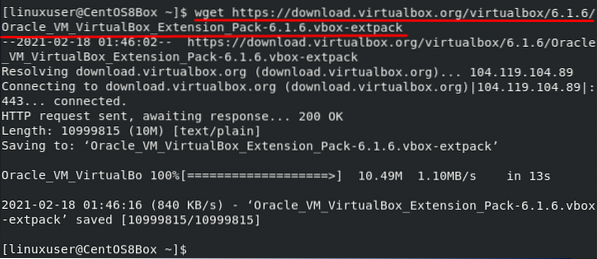
Dopo aver scaricato con successo il pacchetto di estensione, puoi installare l'ultima versione del pacchetto di estensione VirtualBox per Virtual Box 6.1 digitando il comando indicato di seguito:
$ sudo VBoxManage extpack install Oracle_VM_VirtualBox_Extension_Pack-6.1.6.vbox-extpack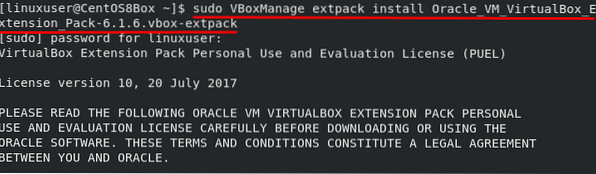
Accetta i termini e le condizioni della licenza del pacchetto di estensione VirtualBox premendo "y" e premendo il pulsante "Invio".

In un paio di secondi, verrà installato il pacchetto di estensione di VirtualBox e avrai un output come questo.
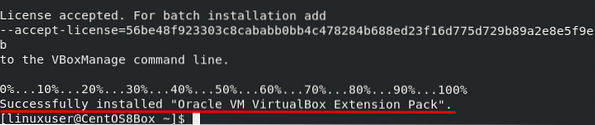
Avvia VirtualBox
Per avviare VirtualBox su CentOS 8, apri il menu delle tue attività, cerca "VirtualBox" e dai risultati della ricerca e seleziona l'icona della casella virtuale come mostrato nell'immagine qui sotto:
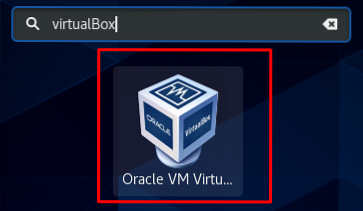
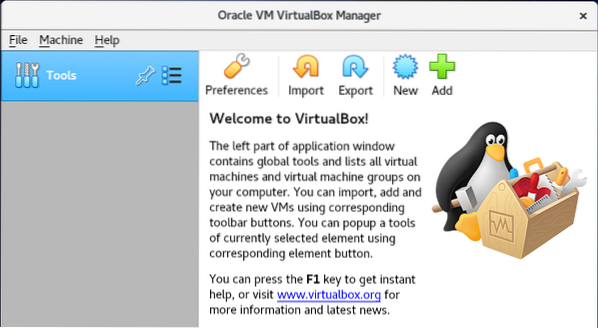
Ecco un aspetto fresco e piacevole di VirtualBox su CentOS 8.
Conclusione
Abbiamo imparato a installare la versione più recente e stabile di VirtualBox su CentOS 8. Abbiamo anche visto come possiamo scaricare e installare il pacchetto di estensione di VirtualBox per VirtualBox 6.1. VirtualBox può essere utilizzato per eseguire più sistemi operativi assegnando loro memoria dinamica e spazio di archiviazione. Per ulteriori informazioni su VirtualBox, visitare il sito Web ufficiale di VirtualBox.
 Phenquestions
Phenquestions


